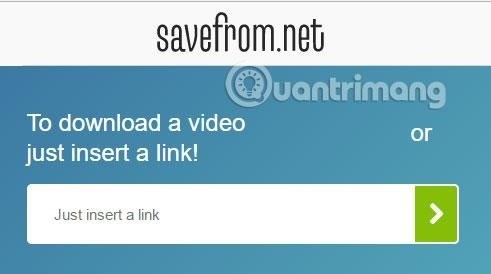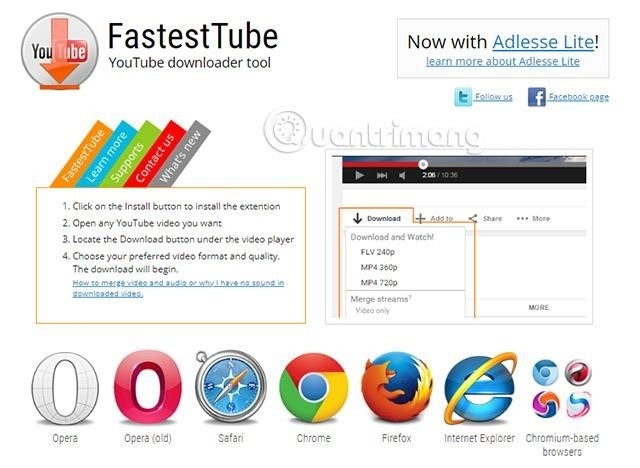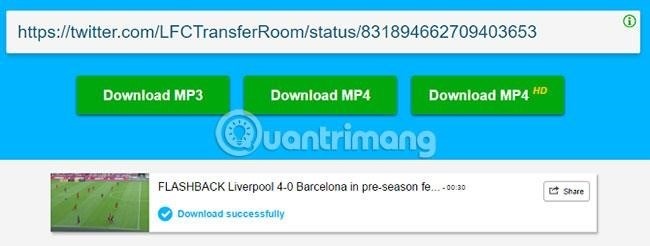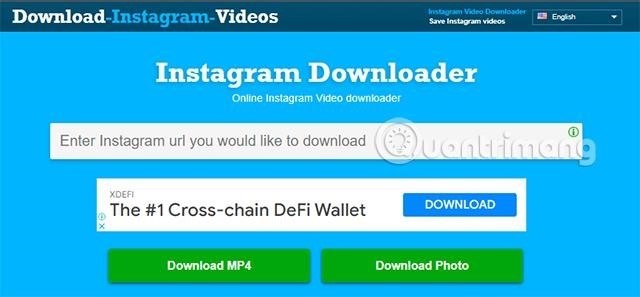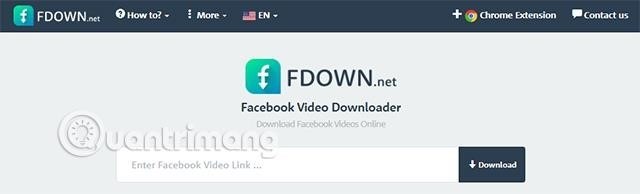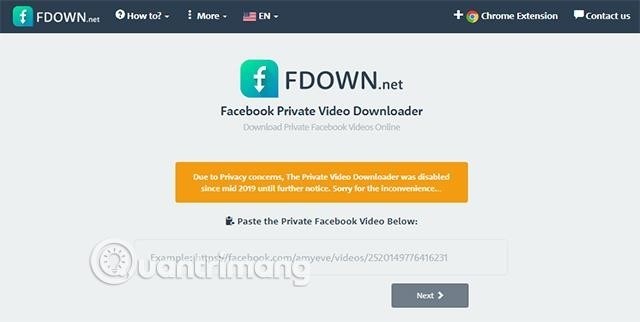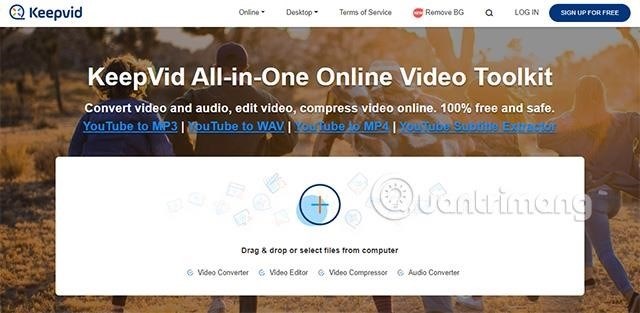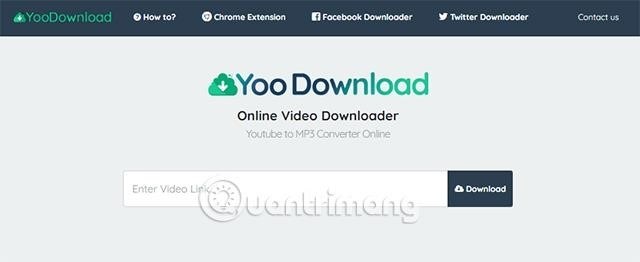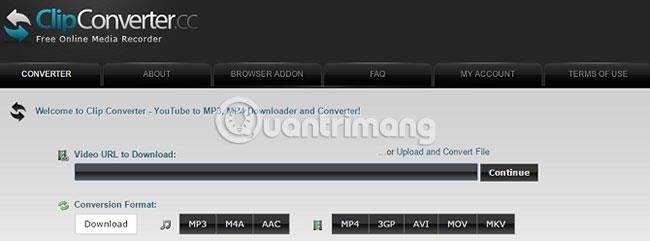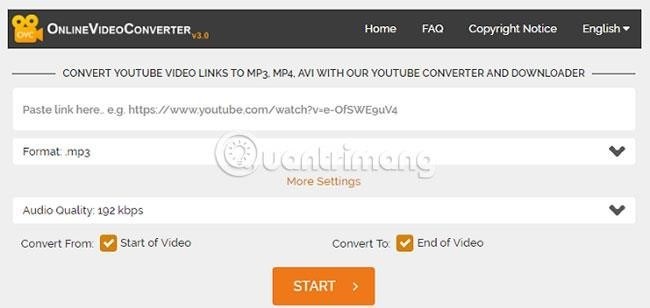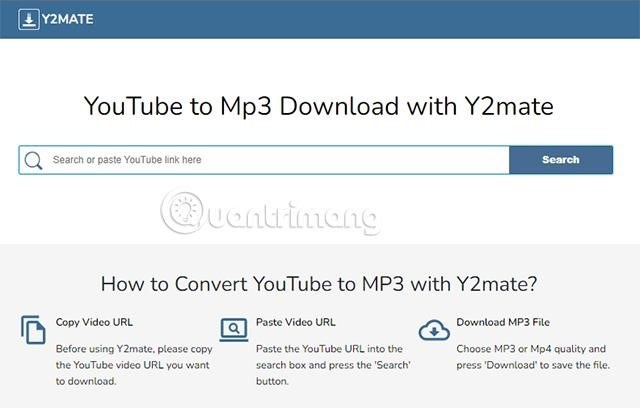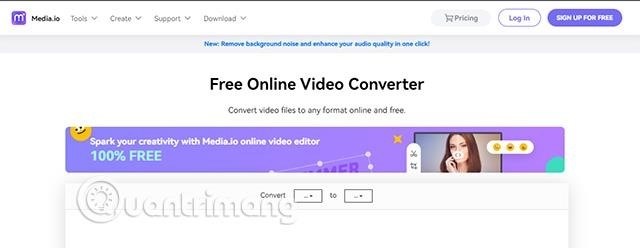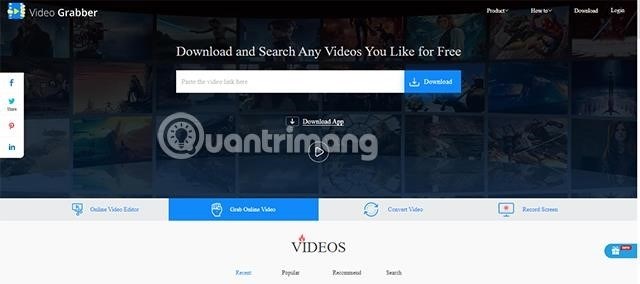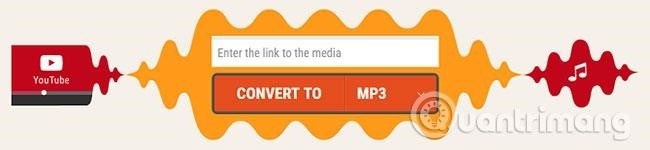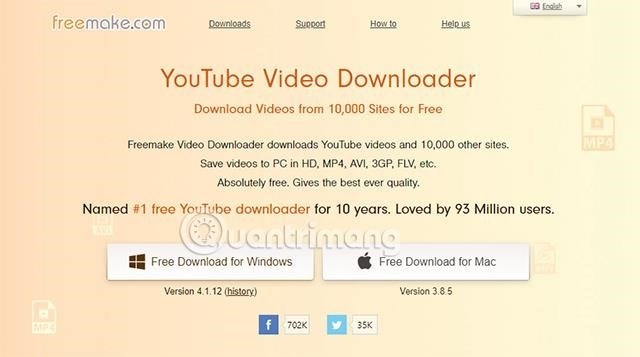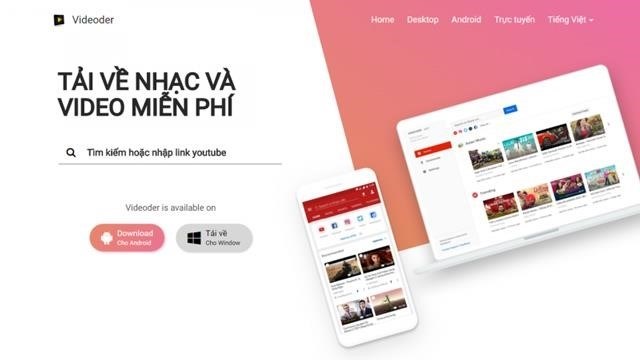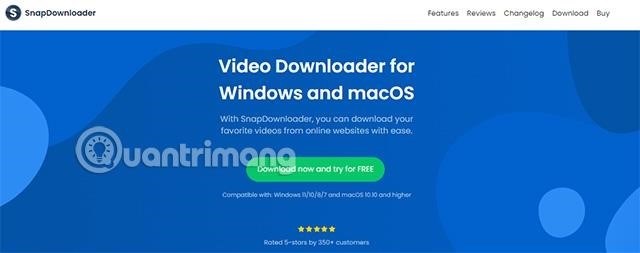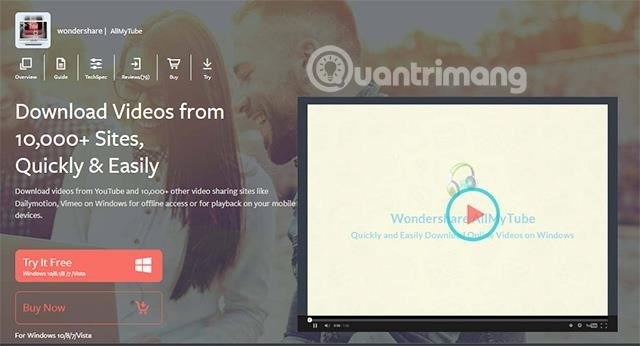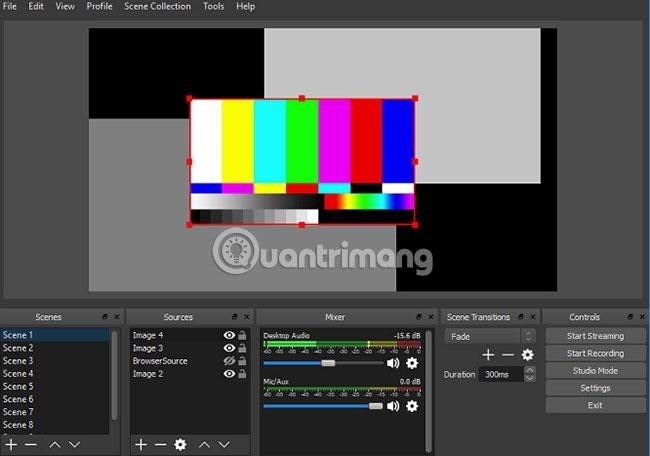Bạn có mong muốn tải video từ Internet không? Nếu bạn nhìn thấy một video mà bạn thích trên Facebook, YouTube, Vimeo hoặc bất kỳ trang web video hàng đầu nào khác, có thể bạn sẽ muốn tải một bản sao để lưu giữ nó mãi mãi.
Rất tốt, việc tải video từ Internet rất dễ dàng. Dưới đây là một số phương pháp miễn phí để tải video từ bất kỳ nguồn nào trên Internet.
Cách tải video trên web bằng tool online
Phần này sẽ trình bày cách tải video trên từng trang web cụ thể. Các phương pháp chung sẽ được đề cập trong phần sau. Bắt đầu bằng việc sử dụng một số ứng dụng web đặc biệt cho từng dịch vụ.
1. SaveFrom.net tải video từ YouTube, Facebook
Công cụ tải video trực tuyến của SaveFrom.Net là một dịch vụ tuyệt vời giúp bạn nhanh chóng và miễn phí tải video hoặc nhạc trực tuyến. Bạn không cần cài đặt bất kỳ phần mềm nào khác hoặc tìm kiếm dịch vụ trực tuyến khác để tải video trực tuyến nữa.
SaveFrom.Net là một công cụ hỗ trợ tải xuống video trực tuyến, chương trình truyền hình hoặc game thể thao từ nhiều trang web. Bạn chỉ cần nhập URL của video và nhấp vào nút Download để tiến hành tải về. Ngoài ra, SaveFrom.Net cũng cung cấp một tiện ích mở rộng trình duyệt trên Chrome để giúp bạn tải xuống video một cách thuận tiện hơn.
Các video được lưu trữ trong định dạng MP4 và có độ phân giải từ SD, HD, FullHD, 2K đến 4K. Chất lượng của video phụ thuộc vào file được tải lên. Nếu tác giả tải lên video ở độ phân giải 1080p, thì video trên YouTube cũng có thể được lưu trữ với chất lượng tương tự.
Công cụ tải video trực tuyến này hoạt động tốt trên các trình duyệt như Google Chrome, Mozilla Firefox, Safari, Opera và tất cả các trình duyệt dựa trên Chromium.
SaveFrom là một công cụ giúp tải video từ YouTube dễ dàng hơn. Nếu bạn đang xem một video trực tuyến và muốn lưu lại, chỉ cần thêm “ss” vào trước từ “YouTube” trong đường dẫn. Đây là một phương pháp tiện lợi để tải video từ trang web này.
Ví dụ:.
https://www.youtube.com/watch?v=aS01LwpC23gSẽ trở thành:
https://www.ssyoutube.com/watch?v=aS01LwpC23gLưu ý: SaveFrom.Net là một công cụ mở rộng được gọi là SaveFrom.Net Helper. Trang web liên tục quảng bá công cụ này và bạn sẽ thường thấy lời nhắc cài đặt khi bạn chuyển đổi hoặc tải xuống video. Đáng chú ý là công cụ này không được lưu trữ trên Chrome Store chính thức của Google, điều này đáng lo ngại và có lý do khiến Google chặn công cụ mở rộng này trên Chrome Store.
Dù không có bất kỳ nghi ngờ hay hại gì đối với tiện ích mở rộng SaveFrom.Net Helper, tuy nhiên bạn nên nhớ rằng chức năng của nó có thể thay đổi bất kỳ lúc nào. Những người tạo ra nó có thể mong muốn sử dụng các quảng cáo tích cực hơn trong tương lai, làm ảnh hưởng đến trải nghiệm duyệt web của bạn. Vì vậy, bài viết khuyên bạn nên tránh xa các tiện ích bổ sung của trình duyệt không đáng tin cậy, đặc biệt là nếu chúng không được lưu trữ trên Google Chrome Store.
Việc sử dụng các dịch vụ của Savefrom.Net nói chung là an toàn. Tuy nhiên, cần lưu ý về xu hướng hiển thị quảng cáo và tốt nhất là không tương tác với chúng. Việc sử dụng các tiện ích bổ sung cũng không được khuyến khích – dù hiện tại chúng không gây sự cố, nhưng điều này có thể thay đổi trong tương lai gần.
2. FastestTube
FastestTube là một công ty phát triển có tên Kwizzu, chuyên về việc tạo ra trình tải xuống video miễn phí từ YouTube. Được biết đến như là một trong những công cụ đơn giản nhất trong danh sách hiện nay, FastestTube (kwizzu.Com) là một tiện ích mở rộng trình duyệt, cung cấp nút tải xuống vật lý trực tiếp trên YouTube, nằm ở góc dưới bên phải của video.
FastestTube cho phép bạn sử dụng bản sao cục bộ của tất cả các video yêu thích từ YouTube mà không cần lưu trữ URL và lo lắng về việc video bị xóa vì vấn đề giấy phép hoặc bất kỳ vấn đề nào khác. Bạn sẽ luôn có thể truy cập một bản sao cục bộ an toàn của các video yêu thích của mình.
Các tính năng chủ yếu của FastestTube gồm:
FastestTube hoạt động trên Chrome, Firefox, Safari, Opera và Internet Explorer. Công cụ này hoàn toàn không mất phí!
3. DownloadTwitterVideo.com cho Twitter
DownloadTwitterVideo là một công cụ đặc biệt dành riêng cho trang web, giúp bạn có thể tải xuống bất kỳ video nào từ mạng xã hội Twitter – nơi được nhiều người trên thế giới yêu thích.
Dán URL của tweet chứa video bạn muốn vào và sau đó lựa chọn định dạng bạn muốn lưu nó, có thể là MP3, MP4 hoặc MP4 HD.
4. Instagram Downloader cho Instargram
Liên kết tham khảo: downloadvideosfrom.Com/Instagram.Php.
Instagram đã xây dựng được tên tuổi là một dịch vụ chia sẻ ảnh thành công, nhưng việc ra mắt tính năng Instagram Stories đã giúp mạng xã hội này có thêm một nhiệm vụ mới, đó là thay thế cho Vine. Instagram Downloader cho phép bạn dễ dàng tải video từ Instagram xuống thiết bị của mình.
5. FDown.net cho Facebook
Liên kết tham khảo: https://fdown.Net/.
FDown là một công cụ hữu ích dùng để tải video từ Facebook. Ngoài ra, nó còn có một tiện ích mở rộng cho trình duyệt Chrome, giúp bạn không cần thoát ra khỏi trang chủ mạng xã hội khi bạn muốn lưu lại những nội dung thú vị.
6. FDown Private
Liên kết tham khảo: https://fdown.Net/.private-downloader.php
FDown Private là một thành phần nhỏ trong FDown, nhưng nó đáng được đề cập trong bài viết này. Ứng dụng này cho phép người dùng lấy video từ các tài khoản được đặt ở chế độ riêng tư, ngay cả khi không thể xem video đó trên Facebook.
Để tải video riêng tư trên Facebook, bạn có thể làm theo các bước sau: 1. Truy cập vào trang video trên Facebook.2. Nhấn tổ hợp phím CTRL + U để xem mã nguồn trang web.3. Sao chép mã nguồn trang web.4. Dán mã nguồn vào trình tải xuống FDown Private.
7. KeepVid.com
KeepVid là một công cụ phổ biến để chuyển đổi và tải xuống video từ YouTube. Nó cho phép người dùng dễ dàng tải xuống và chuyển đổi video YouTube sang định dạng MP4. Bạn chỉ cần dán URL của video YouTube và nhấn nút Download để lưu video vào máy tính của bạn.
Tuy nhiên, không mọi thứ đều diễn ra thuận lợi như bạn hy vọng khi khởi động dịch vụ tải xuống trên trang web KeepVid. Các cửa sổ nhảy lên liên tục gây khó chịu và cảnh báo bảo mật gây nhiều phiền toái.
KeepVid hỗ trợ 28 trang web, bao gồm cả các tài nguyên giáo dục như Lynda, các nguồn tin tức như ABC và NBC, và nhiều trang web giải trí nổi tiếng như Ebaumsworld và Break. Tiếc thay, hiện tại KeepVid không cho phép người dùng tải video từ YouTube nữa.
Sau khi bạn đã sao chép và dán liên kết của mình vào trang web, bạn sẽ có thể lưu file đã tải xuống dưới hơn 150 định dạng khác nhau.
KeepVid là một nền tảng duy nhất để lưu trữ, duy trì, chỉnh sửa và tổ chức video và âm thanh từ tất cả các mạng Internet. Nếu bạn quan tâm về việc nội dung bị gỡ bỏ hoặc chỉ đơn giản muốn tải media xuống và chuyển đổi chúng thành các tệp cục bộ để xem sau, KeepVid sẽ là công cụ hữu ích cho bạn. Chỉ cần một cú nhấp chuột để lưu trữ video, với hỗ trợ cho các trang web như YouTube, Facebook, Vimeo và Dailymotion.
KeepVid có giao diện đơn giản và thân thiện với người dùng, tạo ra một sản phẩm trực quan giúp bạn dễ dàng thành thạo chỉ trong thời gian ngắn. Bạn sẽ không tốn nhiều thời gian để đọc hướng dẫn, mà có thể dành nhiều hơn để chỉnh sửa và chuyển đổi các video yêu thích của mình. Khi khởi chạy ứng dụng, việc tải xuống video trở nên dễ dàng chỉ bằng cách sao chép địa chỉ URL từ thanh tìm kiếm. Bạn chỉ cần nhấp vào “paste URL” trong cửa sổ chính của KeepVid và quá trình tải xuống sẽ tự động bắt đầu.
Trang web KeepVid.Com là một lựa chọn an toàn để tải xuống video. Tuy nhiên, để sử dụng trang web này, bạn cần cài đặt Java applet. Việc cài đặt ứng dụng Java là an toàn, nhưng có một số điều bạn cần lưu ý. Cửa sổ pop-up hiện ra khi bạn cài đặt Java và thường đi kèm với các thanh công cụ hoặc quảng cáo phiền phức. Ngoài ra, trong quá trình tải xuống video, bạn có thể gặp nhiều quảng cáo khó chịu. Vì vậy, KeepVid không hoàn toàn an toàn.
8. YooDownload.com
YooDownload là một đối thủ cạnh tranh khác của KeepVid và VideoGrabby. Nó hỗ trợ các nền tảng như YouTube, Vimeo, Facebook, Twitter, Instagram, Vid.Me và SoundCloud.
YooDownload là một trang web nhỏ xinh, hoạt động rất kỳ diệu khi cho phép người dùng tải xuống cả video và âm thanh từ Youtube (và nhiều trang khác). Với YooDownload, bạn có thể dễ dàng tải video trực tuyến từ nhiều trang web video như YouTube, Facebook, Vimeo và những trang web khác. Ngoài ra, YooDownload cũng là một trang web hoàn toàn miễn phí, tương tự như MpGun, Keepvid, MP4Juice, GenYouTube, Kapwing, 2Conv hoặc Y2mate. Bạn chỉ cần làm theo một số hướng dẫn đơn giản từ trang web để tải xuống video YouTube trong vài giây hoặc vài phút. Như vậy, YooDownload mang đến một cách tiện lợi để truy cập vào nguồn video, nhạc và phim phổ biến từ YouTube.
Thiết kế không đạt chuẩn, tuy nhiên chức năng khá trực quan và không có quảng cáo. Một cửa sổ pop-up hiện ra sau khi hoàn thành tất cả và khi nhấp vào liên kết tải xuống.
Có một công cụ tốt để tải video YouTube là YooDownload, đây là một ưu điểm bổ sung. Tuy nhiên, cần lưu ý rằng mặc dù ứng dụng YouTube có tính năng “Ngoại tuyến” cho phép phát video khi không có kết nối Internet, nhưng không phải tất cả video đều hỗ trợ tính năng này.
Trang web được truy cập bằng giao thức HTTPS, như thể hiện trên ảnh từ Hướng dẫn bước 1 dưới đây. Điều này rất quan trọng trong thời điểm hiện tại. Với sự hỗ trợ của HTTPS, bạn có thể truy cập trang web và thực hiện bất kỳ hoạt động nào mà không cần lo lắng về việc bị theo dõi. Trong quá trình được bảo vệ như vậy, không ai, tôi lặp lại, không ai có thể theo dõi bạn.
9. ClipConverter.cc
ClipConverter.Cc là một công cụ trực tuyến miễn phí cho phép bạn ghi và chuyển đổi các clip âm thanh và video từ các trang web như YouTube, Vimeo và Facebook sang các định dạng phổ biến.
ClipConverter là một công cụ rất linh hoạt, hoạt động với hầu hết các trang web mà bạn có thể nghĩ đến (ngoại trừ các dịch vụ phát trực tuyến đăng ký phổ biến). Ngoài ra, ClipConverter còn hỗ trợ tải video từ mạng xã hội lớn nhất thế giới là MySpace! Đội ngũ phát triển cũng cung cấp các tiện ích bổ sung cho trình duyệt Chrome, Firefox và Safari giúp bạn sử dụng dịch vụ một cách dễ dàng và thuận tiện hơn.
Lưu ý: ClipConverter không có sẵn cho các video chứa âm nhạc do lo lắng về quyền sở hữu.
Người dùng có thể dễ dàng sao chép URL từ các trang web lưu trữ video vào ClipConverter và sau đó tải xuống các video đó dưới định dạng MP4, MP3 và nhiều định dạng khác như M4A, AAC, 3GP, AVI, MKV và MOV mà không cần phải đăng ký.
ClipConverter.Cc là một công cụ được nhiều người ưa chuộng và coi là một trong những phần mềm tải video trực tuyến tốt nhất, vì tính tiện lợi và không tốn phí.
Việc quan trọng cần nhớ là tải xuống nội dung truyền thông trực tuyến dưới bất kỳ hình thức nào mà không tuân thủ luật pháp là bất hợp pháp, dù bạn sử dụng dịch vụ nào. Vì vậy, nếu bạn sử dụng ClipConverter để tải xuống các tác phẩm có bản quyền mà không có sự cho phép, điều đó là hành vi không hợp pháp.
Tuy nhiên, điều này không phải là vấn đề phổ biến vì nhiều trang web có chính sách “sử dụng hợp pháp”, có nghĩa là bạn có thể sử dụng tài liệu được bảo vệ trong một số trường hợp nhất định mà không cần xin phép chủ bản quyền. Và theo cách hiểu này, việc sử dụng ClipConverter để tải xuống video và âm thanh là hợp pháp miễn là bạn sử dụng nó cho mục đích cá nhân hợp pháp.
ClipConverter nói chung là một nền tảng an toàn để sử dụng. Tuy nhiên, khi bạn mở ClipConverter lần đầu tiên, nó có thể yêu cầu bạn cho phép hiển thị thông báo. Nếu bạn vô tình nhấp vào Allow, bạn có thể nhận được rất nhiều quảng cáo phiền nhiễu. Ngoài ra, bạn cũng có thể nhấp vào các chuyển hướng ẩn sẽ đưa bạn đến một trang web đáng ngờ, nơi bạn có thể bị lừa cài đặt các ứng dụng, phần mềm quảng cáo và phần mềm độc hại không mong muốn.
10. OnlineVideoConverter.com
OVC, trang web chuyển đổi media trực tuyến, cung cấp dịch vụ miễn phí cho phép bạn dễ dàng chuyển đổi bất kỳ liên kết video hoặc tập tin nào sang các định dạng khác nhau mà không cần cài đặt phần mềm trên máy tính của bạn.
OVC là một công cụ chuyển đổi video trực tuyến tuyệt vời, hoàn toàn tương thích với mọi trình duyệt hiện đại. Nó đã được quảng cáo trực tuyến là công cụ tốt nhất trong việc chuyển đổi video trực tuyến, nhờ chất lượng cao và tốc độ chuyển đổi siêu nhanh. OVC hỗ trợ chuyển đổi sang nhiều định dạng âm thanh (.Mp3/.Aac/.Ogg/.Wma/.M4a/.Flac/.Wav) và định dạng video (.Mp4/.Avi/.Mpg/.Mov/.Wmv/.Flv/.M4v/.Webm/.Mkv/.3gp). Bên cạnh đó, OVC còn hỗ trợ chuyển đổi từ nhiều cổng video trực tuyến như YouTube, Dailymotion và Vimeo.
Do có nhiều ứng dụng web trong danh sách này có tính chất tương đồng, bạn có thể xem xét thêm một ứng dụng khác. OnlineVideoConverter hỗ trợ các trang web như YouTube, LiveLeak, TeacherTube, VK, College Humor, và nhiều trang khác.
Dịch vụ chuyển đổi video này hoàn toàn miễn phí và không giới hạn số lượng file bạn có thể chuyển đổi, vì vậy bạn có thể thoải mái sử dụng trang web theo ý thích.
Mặc dù OnlineVideoConverter là một công cụ chuyển đổi nhanh, thời gian thực tế có thể thay đổi dựa trên thời lượng của video gốc và thời gian trong ngày. Vì dịch vụ của OnlineVideoConverter rất phổ biến, nên có thể mất nhiều thời gian hơn để chuyển đổi trong thời gian cao điểm do máy chủ bị quá tải. Tốc độ và sự ổn định của kết nối Internet của bạn cũng có thể ảnh hưởng đến thời gian cần thiết để hoàn tất quá trình chuyển đổi. Ví dụ, một video dài 5 phút thường mất khoảng 1 phút hoặc ít hơn để chuyển đổi.
Nếu bạn sử dụng điện thoại Android, bạn có thể dễ dàng chuyển đổi và tải video đã chuyển đổi xuống máy tính bảng hoặc điện thoại thông minh của mình. Tuy nhiên, nếu bạn sử dụng thiết bị iOS, bạn không thể tải xuống file đã chuyển đổi do hạn chế phần mềm của trình duyệt web iOS. Để giải quyết vấn đề này và thực hiện chuyển đổi video trên thiết bị di động dễ dàng hơn, OnlineVideoConverter đang phát triển một ứng dụng dành cho thiết bị di động.
11. Y2Mate
Y2Mate là một công cụ chuyên dụng để tải xuống video trên YouTube. Quá trình tải từ Y2Mate rất đơn giản, bạn chỉ cần sao chép URL của video mà bạn muốn lưu lại và dán vào trường URL của Y2Mate, sau đó nhấn Search để tìm kiếm các lựa chọn tải xuống có sẵn trên trang web. Bạn cũng có thể chọn tải xuống toàn bộ video hoặc chỉ tải xuống phần nội dung âm thanh qua Y2Mate.
12. Media.io
Medio.Io là một công cụ trực tuyến thuộc Wondershare, được sử dụng để lưu lại các video từ YouTube cho mục đích sử dụng cá nhân. Ngoài ra, công cụ này còn cho phép bạn lưu lại một phần nhất định trong video thay vì phải tải xuống toàn bộ video.
Hãy sao chép và dán đường link video vào trang Media.Io. Sau khi dữ liệu đã được tải xuống hoàn tất, bạn có thể điều chỉnh thời lượng video muốn tải về. Khi đã hoàn tất việc lựa chọn, chỉ cần nhấn nút “Export” để tải xuống nội dung mà bạn yêu thích.
Tải video từ web về máy tính bằng phần mềm
Có lúc, việc sử dụng ứng dụng trên máy tính để bàn có hiệu quả hơn so với việc sử dụng ứng dụng web. Các ứng dụng trên máy tính có thể cung cấp nhiều tính năng mà các ứng dụng web khác không thể thực hiện. Dưới đây là danh sách những ứng dụng trên máy tính tốt nhất để tải video từ Internet.
13. VLC Media Player
VLC Media Player là một công cụ miễn phí giúp bạn phát nội dung âm nhạc và video. Bạn có thể tải chương trình này về máy tính Mac, PC chạy hệ điều hành Windows, điện thoại iOS và Android. Dù giao diện đơn giản, nhưng VLC Media Player cung cấp nhiều tính năng cho phép bạn tùy chỉnh trải nghiệm xem của mình.
Ứng dụng này là một công cụ phát đa phương tiện mã nguồn mở, hoạt động trên nhiều nền tảng. Nó có khả năng phát hầu hết các loại file đa phương tiện và hỗ trợ nhiều giao thức phát trực tuyến khác nhau. Ứng dụng này an toàn, mạnh mẽ và hoàn toàn miễn phí. Bạn có thể sử dụng ứng dụng này để phát nhiều loại nội dung media, bao gồm cả video và nhạc, trực tiếp trên thiết bị mà bạn đã chọn.
VLC không chỉ hỗ trợ tải video, mà còn có nhiều tính năng khác. Một điểm mạnh của VLC là nó đã được cài đặt trên nhiều máy tính và có thể sử dụng mà không cần cài đặt thêm phần mềm từ bên ngoài.
Bạn có thể tìm hiểu thêm thông tin về các chức năng ẩn của VLC Media Player trong bài viết “10 chức năng thú vị của VLC Media Player”. Tuy nhiên, hướng dẫn chi tiết từng bước không được đề cập trong bài viết này.
VLC Media Player đã có sẵn trên nhiều nền tảng khác nhau, cho phép bạn sử dụng trình phát đa phương tiện phổ biến này trên nhiều thiết bị khác nhau. Giao diện đơn giản và rõ ràng của nó cho phép bạn tùy chỉnh bảng điều khiển để tạo ra một trải nghiệm cá nhân. Bạn có thể lựa chọn từ nhiều giao diện khác nhau tùy thuộc vào tâm trạng và sở thích của mình.
14. VideoGrabber.net
Video Grabber có ba chức năng chính bao gồm tải video, chuyển đổi video và ghi lại màn hình. Mặc dù ban đầu có vẻ giống một ứng dụng web, Video Grabber thực ra là một chương trình desktop.
Tính năng ghi màn hình của Video Grabber có thể thực sự hữu ích trong một số trường hợp.
15. FLVTO.biz
Ứng dụng web của FLTVO có phiên bản dành cho desktop. Phiên bản desktop cho phép bạn tạo hàng đợi để tải xuống video từ nhiều nguồn và tự động tải xuống video mới khi chúng có sẵn.
16. Freemake
Freemake là một công cụ dành cho máy tính, cho phép người dùng tải xuống nội dung từ hàng ngàn trang web khác nhau, bao gồm YouTube, Facebook, Vimeo, Dailymotion, Twitch và Veoh. Phần mềm này có thể sử dụng trên cả Windows và Mac, cho phép bạn thực hiện việc tải xuống và trải nghiệm một cách dễ dàng.
Bạn có thể sử dụng Freemake để lưu trữ video, danh sách phát và kênh với các định dạng HD, MP4, MP3, AVI, 3GP hoặc FLV. Tuy nhiên, hãy nhớ rằng phần mềm này không hỗ trợ tải video từ YouTube Music.
17. Videoder
Videoder là một công cụ tải video miễn phí, cho phép bạn tải xuống những video yêu thích từ rất nhiều trang web khác nhau. Ứng dụng này có sẵn trên cả Android và Windows, và hỗ trợ tải từ hơn 1000 trang web khác nhau như TikTok, Facebook, Instagram, Twitter, Voot, Ozee, 9Anime và Dailymotion.
18. SnapDownloader
Ứng dụng này có thể được tải xuống và sử dụng trên cả Windows và mac OS. Nó cho phép bạn tải xuống video từ nhiều trang web phổ biến như YouTube, Facebook, Twitter, Vimeo… Nếu bạn muốn tải xuống nhiều hơn 1 video cùng một lúc, bạn sẽ cần phải trả phí. Giá của ứng dụng này là 40$ để sử dụng vĩnh viễn trên 1 thiết bị. Hoặc bạn có thể chọn gói 70$ để sử dụng trên 3 thiết bị.
19. AllMyTube
AllMyTube hỗ trợ tải video từ hơn 10.000 trang web khác nhau bao gồm YouTube, Vimeo, Dailymotion, cũng như các trang có hạn chế như Viewster và Twitch. Bạn có thể sử dụng AllMyTube để tải xuống video từ các trang này.
Bạn cần lưu ý rằng, dù bạn có thể tải xuống video miễn phí, nhưng nếu muốn tải nhiều video cùng lúc, bạn sẽ phải trả phí hàng năm là 20$.
Quay video màn hình để ghi lại video
Bài viết sẽ kết thúc danh sách với một cặp công cụ ghi màn hình. Các công cụ này cho phép bạn ghi lại mọi thứ đang hiển thị trên máy tính, đây là một giải pháp tốt khi bạn đã thử hết tất cả các khả năng khác nhưng vẫn không đạt được kết quả như mong muốn.
20. Open Broadcaster Software
OBS studio là một phần mềm ghi màn hình miễn phí vô cùng xuất sắc trên internet. Nó có thể được sử dụng trên các hệ điều hành Windows, Mac và Linux và kèm theo đó là một công cụ chỉnh sửa vô cùng mạnh mẽ.
21. CamStudio
CamStudio là một công cụ máy tính dành cho hệ điều hành Windows, cho phép ghi lại âm thanh và video của màn hình. Nó có thể tạo ra các file video AVI chất lượng cao và có thể chuyển đổi chúng thành video Streaming Flash (SWF) nhỏ gọn, dung lượng trung bình và tiết kiệm băng thông bằng cách sử dụng tính năng SWF Producer tích hợp.
Đây chỉ là một số phương pháp bạn có thể tận dụng ứng dụng này.
CamStudio không có giao diện giống như OBS và cũng không có nhiều tính năng lắm. Tuy nhiên, nó lại đơn giản hơn khi sử dụng. Vì vậy, CamStudio rất phù hợp cho những người chỉ muốn thực hiện các thao tác đơn giản: chỉ cần nhấp vào nút Record và không cần quan tâm gì thêm.
CamStudio cũng có khả năng thêm chú thích cho việc ghi lại màn hình với chất lượng cao, loại bỏ hiện tượng răng cưa trong vài giây và với tính năng Video Annotation độc đáo, bạn thậm chí có thể tùy chỉnh video của mình một cách đặc biệt hơn.
Trang Quantrimang.Com đã đề cập đến hai công cụ này một cách chi tiết hơn trong bài viết về các phần mềm quay video màn hình chất lượng trên Windows.
Hãy nhớ rằng tất cả các công cụ được đề cập trong bài viết này đều dùng để tạo video trực tuyến miễn phí cho mục đích cá nhân. Xin đừng sử dụng chúng để lưu và phân phối tài liệu có bản quyền, vì điều này có thể gây rắc rối nghiêm trọng về pháp luật.
Nếu bạn muốn khám phá nhiều phương pháp khác nhau để tải video từ Internet, hãy tham khảo bài viết chi tiết trên Quantrimang.Com về cách tải video từ Instagram và cách tải video từ DailyMotion.
Hy vọng bạn có thể tìm ra sự lựa chọn thích hợp!